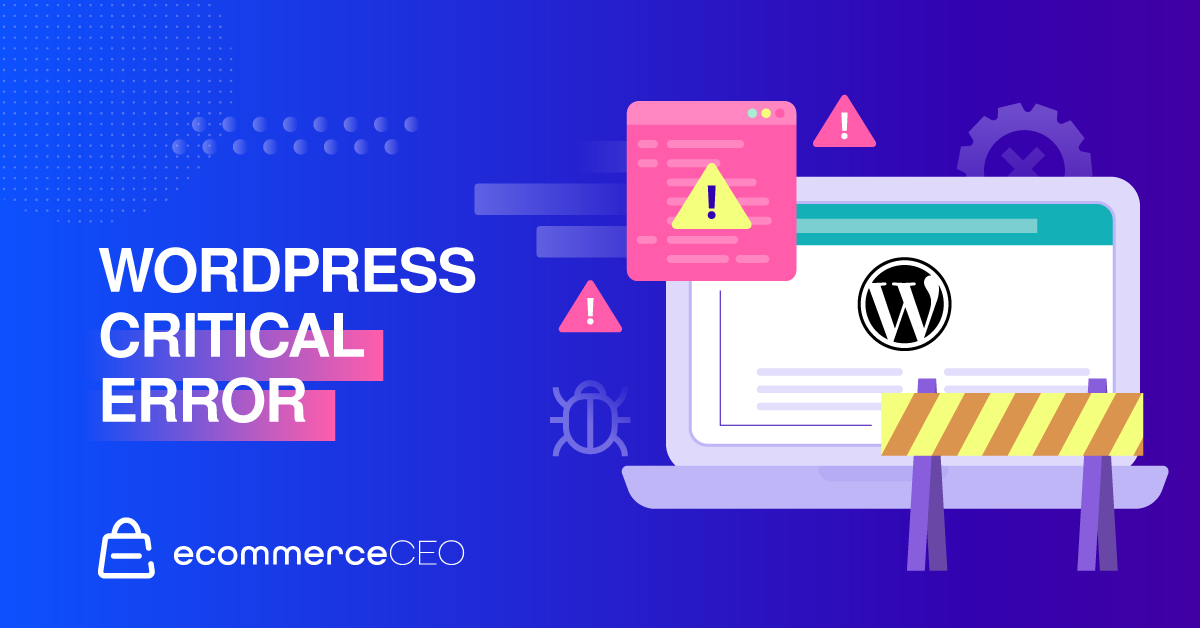Eroare critică WordPress: ce înseamnă și cum o remediați
Publicat: 2022-05-04Indiferent dacă tocmai începi un blog nou sau scrii o nouă postare, nimic nu-ți face stomacul să scadă mai repede decât întâlnești temutul mesaj de eroare critică. Este suficient să te facă să crezi că ți-ai stricat definitiv site-ul WordPress.
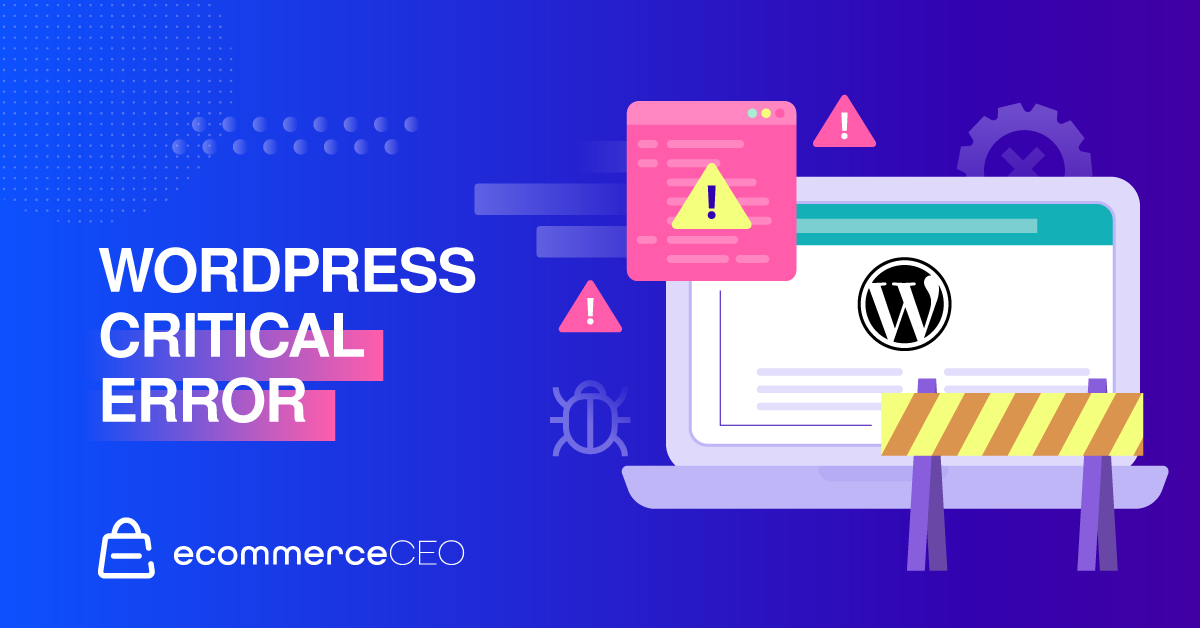
Din fericire, acesta este foarte rar cazul și are câteva remedieri destul de ușoare. Le vom explora pe acestea și de ce se întâmplă în primul rând aici astăzi.
Eroare critică WordPress și cauzele acesteia
Această eroare critică este de fapt un mesaj de eroare generic care spune: „A existat o eroare critică pe site-ul dvs.”. Poate apărea pe orice site WordPress, de la bloguri standard la magazine online, și apare atunci când ceva nu a mers prost pe backend-ul site-ului tău. Versiunile anterioare de WordPress arătau pur și simplu un ecran alb gol atunci când avea loc această eroare, obținându-i numele „ecran alb al morții. Cu toate acestea, acum apare eroarea menționată mai sus:
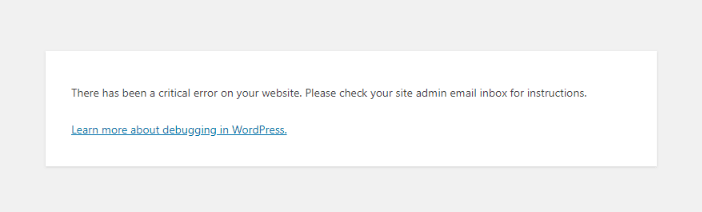
Câteva cauze potențiale ale acestei erori critice includ:
- Limita de memorie PHP a fost depășită.
- O problemă de corupție a bazei de date.
- O problemă cu un plugin, o temă sau un cod.
Dacă întâmpinați această eroare, totuși, nu intrați în panică. Am creat un ghid în 8 pași pentru a remedia această eroare critică. Și în curând, te vei bucura de beneficiile blogului tău fiind din nou live.

Pentru a remedia eroarea critică WordPress, trebuie mai întâi să diagnosticați problema. Și pentru a face acest lucru, trebuie să finalizați un proces rapid pentru a-l descoperi și a remedia problema. Să începem.
1. Configurați WP-Debu g
În primul rând, trebuie să activați depanarea. Aceasta vă oferă o listă la îndemână a oricăror erori PHP pe care le poate întâmpina site-ul dvs. Dacă accesul la tabloul de bord WordPress în zona de administrare WordPress nu este disponibil, urmați această procedură pentru a activa modul de depanare:
- Conectați-vă la site-ul dvs. prin FTP.
- Localizați wp – config.php în folderul rădăcină al managerului de fișiere cPanel și deschideți-l într-un editor de text.
- Copiați și inserați următorul cod chiar înainte de ultimul șir de text din fișier:
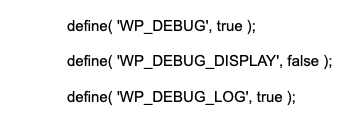
Apoi accesați folderul wp – content și deschideți fișierul debug.log . Citiți-l pentru a vedea dacă observați teme sau pluginuri care cauzează problema.
2. Rollback-uri și teme
Dacă ți-ai actualizat recent temele și pluginurile înainte de apariția erorii, le poți derula înapoi la o versiune anterioară. Pentru a face acest lucru, puteți utiliza un plugin precum WP Rollback dacă aveți acces la panoul de administrare WordPress.
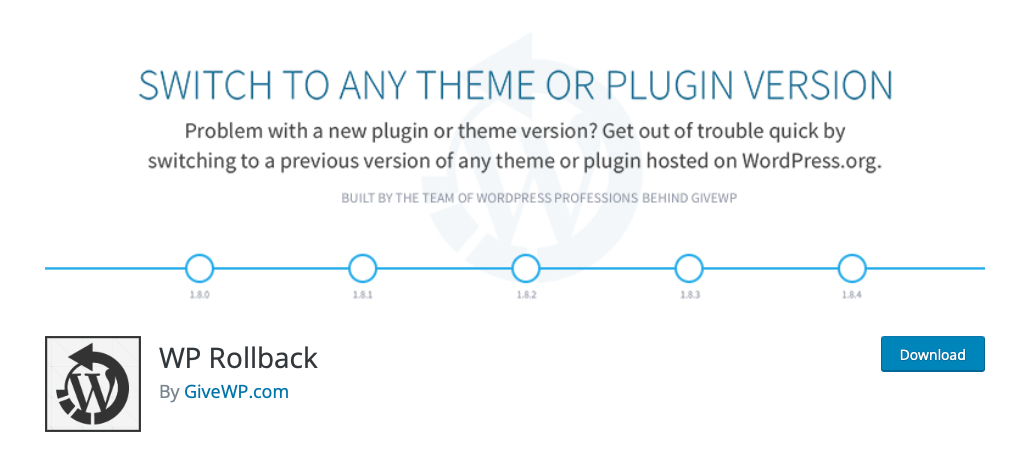
3. Restaurare dintr-o copie de rezervă
O altă opțiune este să vă restaurați site-ul web dintr-o instalare WordPress de rezervă. În cazul în care pluginul de mai sus derulează înapoi pluginurile și temele la o versiune anterioară, acest proces derulează înapoi întregul site la o versiune salvată anterior. Verificați dacă backup-urile sunt incluse în planul de găzduire al site-ului dvs. Dacă da, conectați-vă la tabloul de bord al furnizorului dvs. de găzduire și restaurați dintr-o copie de rezervă anterioară.
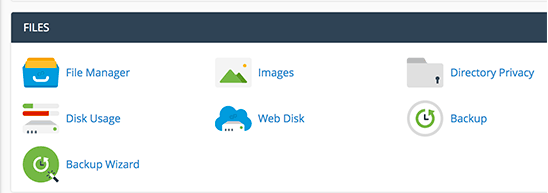
Dacă acest lucru rezolvă problema, puteți afla ce s-a întâmplat între copie de rezervă și eroare și puteți evita acest lucru în viitor.
4. Dezactivează TOATE pluginurile de pe site-ul tău WordPress
Dacă jurnalele de erori ale site-ului dvs. arată că un plugin este de vină (sau mai multe din cauza unui conflict de plugin), puteți dezactiva toate pluginurile WordPress pentru a vedea dacă asta rezolvă problema. Pentru a face acest lucru, accesați Plugins > Plugin-uri instalate , apoi bifați caseta pentru a selecta toate pluginurile. Apoi accesați Acțiuni în bloc > Dezactivare .

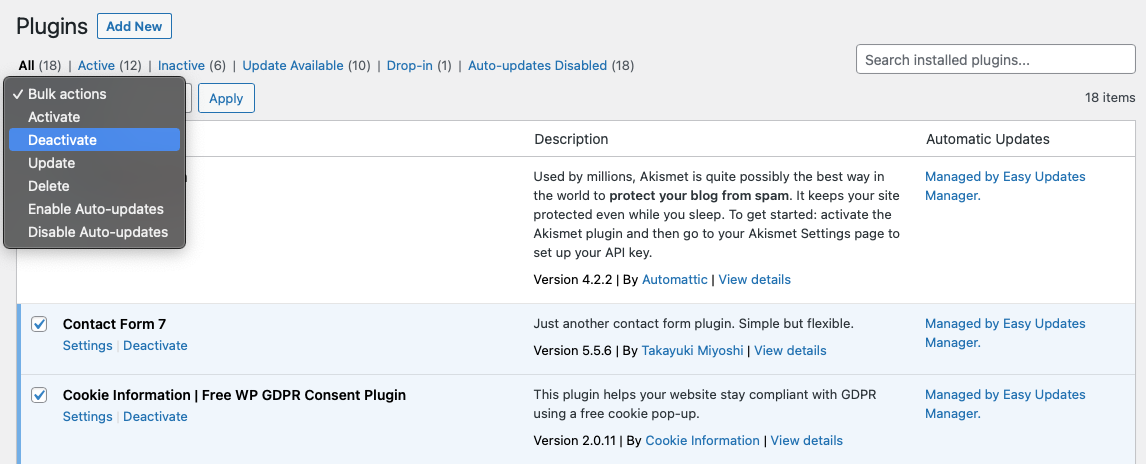
De acolo, puteți reactiva fiecare plugin unul câte unul. Dacă unul provoacă eroarea fatală, ați găsit vinovatul.
5. Comutați la o temă WordPress implicită
Dacă o temă activă cauzează probleme, puteți pur și simplu să o dezactivați și să reinstalați sau să reactivați unul dintre pluginurile implicite WordPress, cum ar fi Twenty Twenty-One sau Twenty Twenty-Two.
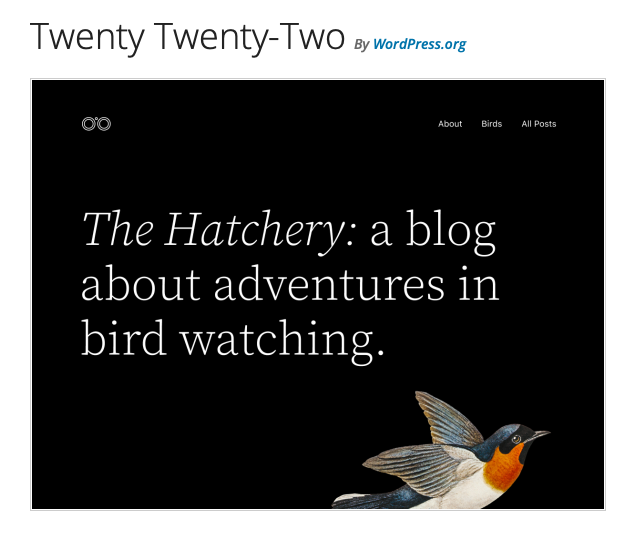
Dacă aveți acces la tabloul de bord, accesați Aspect > Teme și faceți modificările corespunzătoare. Dacă nu, conectați-vă la site-ul dvs. prin client FTP, accesați folderul cu teme numit wp – conținut/teme și redenumiți-l. Apoi încărcați una dintre temele implicite într-un dosar nou numit teme .
6. Goliți memoria cache
În cazurile în care memoria cache a site-ului dvs. a fost coruptă, o puteți șterge pentru a elimina fișierele corupte, iar site-ul dvs. ar trebui să înceapă să funcționeze normal din nou. Pentru a face acest lucru, conectați-vă la contul dvs. de gazdă web și găsiți secțiunea Cache. Va fi diferit cu fiecare gazdă, așa că ne amânăm la documentația lor aici.

7. Efectuați întreținerea PHP
Dacă bănuiți erori fatale PHP sau probleme la nivelul serverului, le puteți rezolva după cum urmează:
Creșteți limita de memorie PHP
Puteți crește singur limita de memorie PHP folosind următorul cod din fișierul wp – config.php:
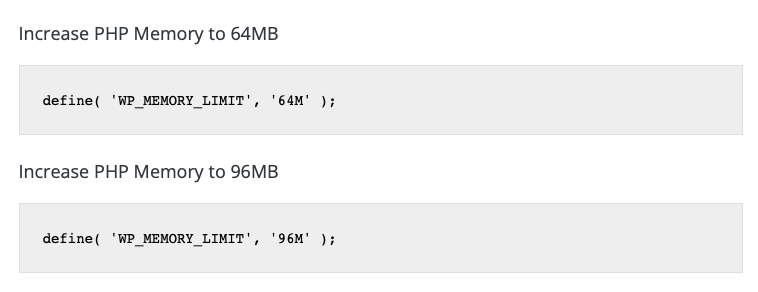
Cu toate acestea, nu orice gazdă vă permite să faceți acest lucru. Dacă nu funcționează, contactați gazda direct pentru o remediere.
Măriți dimensiunea încărcării
Dacă aveți o situație de eroare critică super localizată, cum ar fi atunci când încercați să încărcați fișiere mari, de exemplu, problema dvs. poate fi pur și simplu că dimensiunea maximă de încărcare este setată prea mică.
Pentru a remedia problema, conectați-vă la site-ul dvs. prin FTP, deschideți fișierul wp – config.php într-un editor de text și adăugați următoarele chiar înainte de ultima linie de cod:
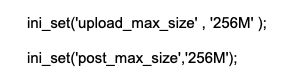
Actualizați versiunea PHP
O altă problemă ar putea fi faptul că site-ul dvs. rulează pe o versiune învechită de PHP. Acesta nu este un pas pe care îl puteți parcurge singur și va avea nevoie de ajutor direct de la site-ul dvs. Faceți o copie de rezervă a site-ului dvs. și apoi contactați.

8. Executați o verificare de securitate
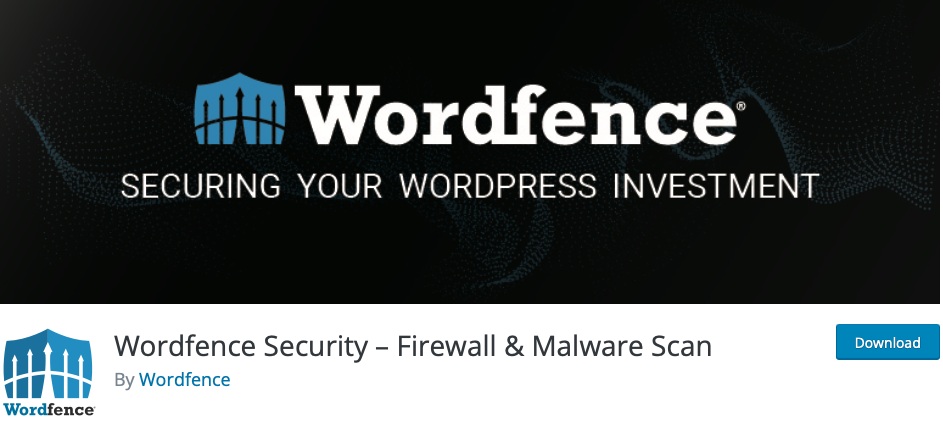
Sucuri Security este o altă opțiune bună.
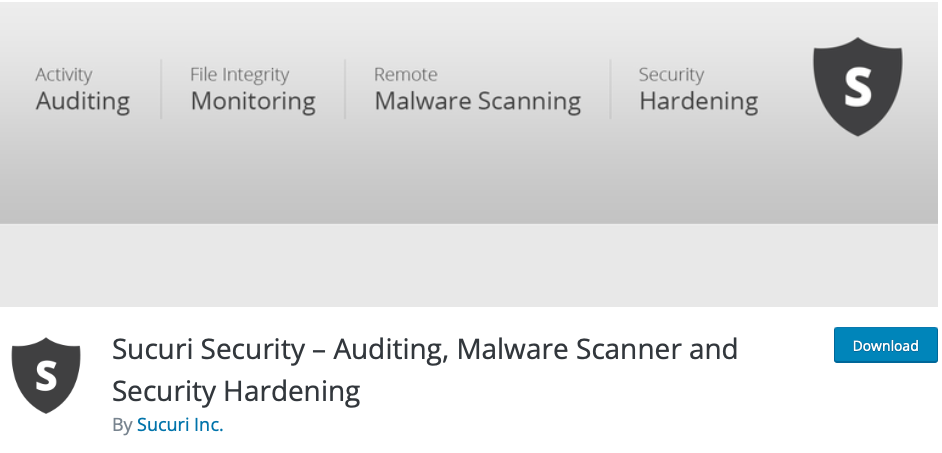
În caz contrar, ar putea fi necesar să contactați gazda pentru asistență.
Întrebări frecvente
Nu lăsați eroarea critică WordPress să vă doboare
Întâlnirea cu o eroare critică poate fi descurajantă. La urma urmei, mulți oameni își câștigă existența cu site-urile lor! Dar nu trebuie să lași să te oprească. Pur și simplu urmați pașii descriși aici și veți găsi o soluție la problema dvs. în cel mai scurt timp.